win11沙盒怎么用? Win11系统打开sandbox的技巧
Windows Sandbox(Windows 沙盒)是一个虚拟的桌面环境,它与当前的系统桌面是隔离的,是独立的运行在系统桌面上的虚拟系统,在这个虚拟的桌面环境里,无论我们怎么折腾,都不会影响电脑真实的系统,可以运行一些未知来源,具有破坏性的恶意程序,而我们的电脑系统均不会受到影响。由于该功能默认是关闭的,所以这篇文章是本站给大家带来的Win11启用沙盒方法。

1、首先,按键盘上的 Win + S 组合键,或点击任务栏上的搜索图标;

2、Windows 搜索窗口,顶部搜索框,输入Windows功能,然后点击打开系统给出的最佳匹配启用或关闭 Windows 功能;

3、Windows 功能窗口,找到并勾选Windows 沙盒(启用运行 Windows 沙盒方案所需的依赖项);

4、Windows 功能窗口,提示正在搜索需要的文件,此步骤耐心等待即可;

5、出现Windows 已完成请求的更改后,直接点击立即重新启动即可;

6、接着,点击开始菜单,在所有应用下,就可以找到刚才添加的Windows Sandbox了;Windows Sandbox 在 Windows 11 Pro 和 Enterprise 上可用,它使用微软的 Hyper-V 技术,按需创建轻量级虚拟机来运行单独的内核,将 Windows Sandbox 会话与主机分开。换句话说,这是一个小规模的Windows 11安装,只有 100MB 左右,足以运行桌面环境来测试应用程序。完成应用程序测试后,关闭该功能将删除沙盒环境,这意味着每次启动该功能时,您都将从全新安装的 Windows 11 开始。

7、最后,就可以将Windows 沙盒打开了;

以上就是Win11启用沙盒的图文教程,希望大家喜欢,请继续关注脚本之家。
相关推荐:
Win11没有杜比视界音效该怎么办? Win11杜比视界音效的开启方法
win11怎么开启VTt虚拟化技术? win11电脑开启虚拟化技术的方法
Win11怎么开启HDR功能? Win11HDR功能的使用方法
相关文章

Win11 全新任务管理器曝光!10 年来首次大变 采用 Fluent Design(附开
Win11 全新任务管理器曝光!10 年来首次大变 采用 Fluent Design,下文为大家带来了详细介绍,一起看看吧2022-01-20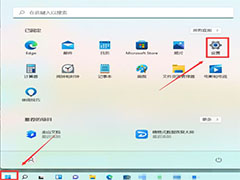 有网友咨询自己找不到Win11护眼模式,怎么开启关闭Win11护眼模式,本文就为大家带来了详细的Win11护眼模式开启关闭方法,需要的朋友一起看看吧2022-01-18
有网友咨询自己找不到Win11护眼模式,怎么开启关闭Win11护眼模式,本文就为大家带来了详细的Win11护眼模式开启关闭方法,需要的朋友一起看看吧2022-01-18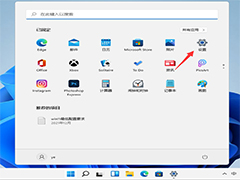
Win11没有杜比视界音效该怎么办? Win11杜比视界音效的开启方法
Win11没有杜比视界音效该怎么办?很喜欢杜比视界音效,但是win11没找到,该怎么开启呢?下面我们就来看看Win11杜比视界音效的开启方法,详细请看下文介绍2022-01-08 本文为大家带来了如何检查Win11是否开启系统还原?需要的朋友赶紧看看吧2022-01-05
本文为大家带来了如何检查Win11是否开启系统还原?需要的朋友赶紧看看吧2022-01-05 Win11任务栏天气小部件只对部分用户开放,本文就教大家强制开启方法,需要的朋友一起看看吧2021-12-14
Win11任务栏天气小部件只对部分用户开放,本文就教大家强制开启方法,需要的朋友一起看看吧2021-12-14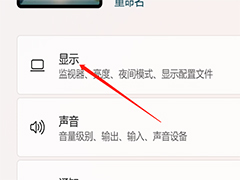
Win11怎么开启HDR功能? Win11HDR功能的使用方法
Win11怎么开启HDR功能?win11系统中想要开启HDR功能,开启这个功能对硬件有什么要求呢?下面我们就来卡看Win11HDR功能的使用方法2021-12-07
Win11卓越性能模式如何开启?Win11卓越模式开启的方法
卓越性能模式默认是被隐藏起来的,但是要如何开启Win11卓越性能模式呢?今天小编就为大家带来了Win11卓越模式开启的方法,需要的朋友一起看看吧2021-12-02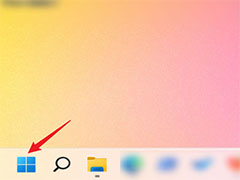
win11存储感知要不要打开? win11开启存储感知功能的技巧
win11存储感知要不要打开?很多朋友不知道应不应该开启存储感知功能,其实建议开启的,下面我们就来看看win11开启存储感知功能的技巧2021-11-22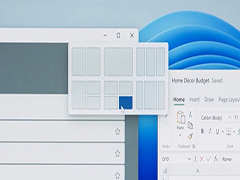 分屏多任务是Win11系统的一个新功能,能够给工作带来很大的方便,那么该如何开启分屏多任务呢?一起来了解一下吧2021-11-21
分屏多任务是Win11系统的一个新功能,能够给工作带来很大的方便,那么该如何开启分屏多任务呢?一起来了解一下吧2021-11-21 Win11上帝模式在哪?Win11系统中国有上帝模式,打开之后就相当于开启上帝视角,可以将各种功能都整合在一个文件夹中,如果想要更全面的功能,可以开启Win11的“上帝模式,2021-11-09
Win11上帝模式在哪?Win11系统中国有上帝模式,打开之后就相当于开启上帝视角,可以将各种功能都整合在一个文件夹中,如果想要更全面的功能,可以开启Win11的“上帝模式,2021-11-09



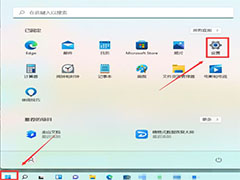
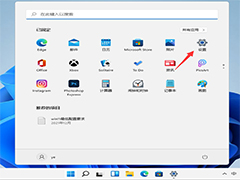


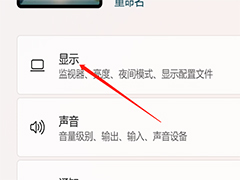

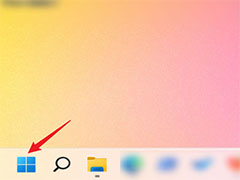
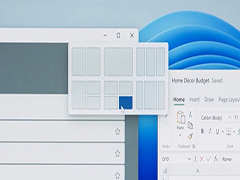

最新评论